Excel ofrece muchas funciones que apoyan el análisis de datos y el control. Una de las formas prácticas es la ventana de supervisión, que te ayuda a monitorear los cambios en tus datos en tiempo real. Con esta guía aprenderás cómo utilizar eficazmente la ventana de supervisión para optimizar tu trabajo.
Principales conclusiones
- La ventana de supervisión muestra resultados y fórmulas en tiempo real.
- Puedes monitorear cambios en diferentes hojas de cálculo al mismo tiempo.
- La función te ayuda a mantener el control sobre diferentes cálculos.
- Puedes renombrar celdas para aumentar la claridad.
Guía paso a paso
Uso de la ventana de supervisión
La ventana de supervisión en Excel es una herramienta útil para observar los resultados y las fórmulas de diferentes celdas e incluso hojas de cálculo. Comienza creando una tabla o rango donde quieras almacenar tus datos. Para activar la función, ve a la pestaña que contiene la opción del menú de ventana de supervisión.
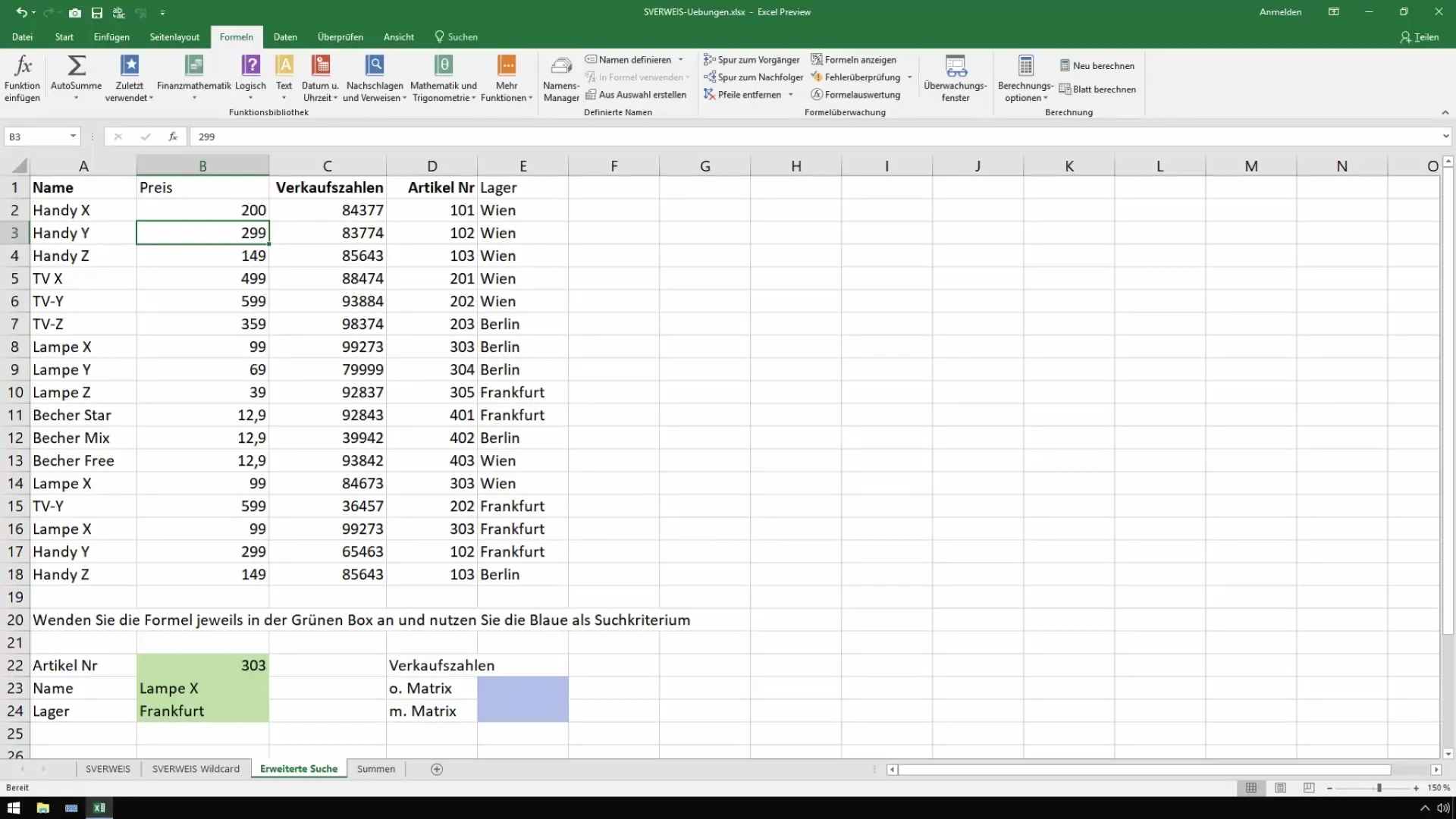
Agregar supervisión
Para agregar una celda o rango para supervisar, selecciona la celda que deseas rastrear y luego ve al menú "Ventana de supervisión". Haz clic en "Agregar supervisión". El resultado aparecerá de inmediato en la ventana de supervisión, lo que te permite seguir los cambios.
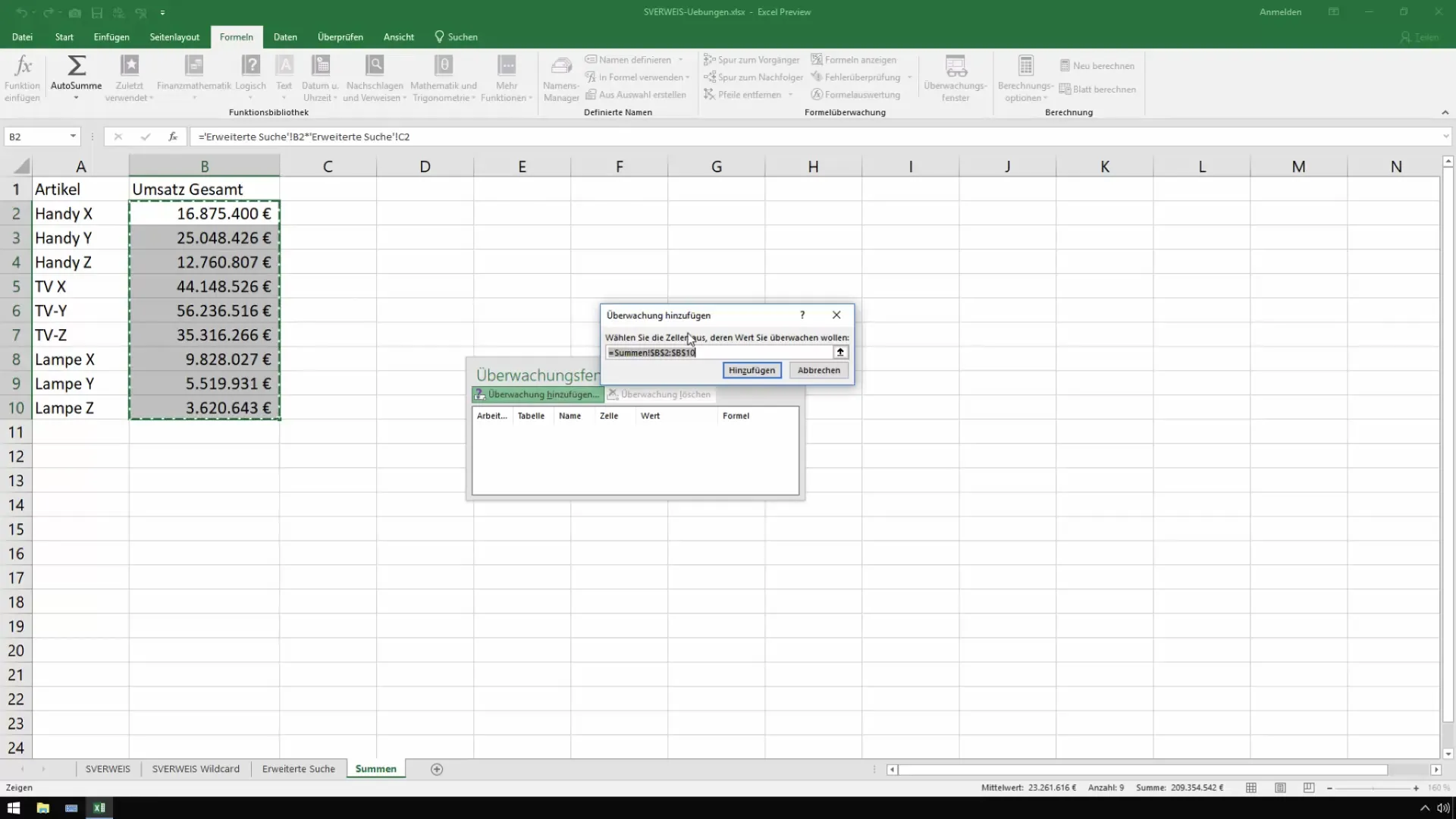
Supervisión en vivo
Una de las mejores características de la ventana de supervisión es la supervisión en vivo. Cuando cambias precios o cifras de ventas, verás los efectos de inmediato en la columna de supervisión. Esto es especialmente útil cuando necesitas hacer ajustes rápidos y quieres mantener un ojo en el total. Por ejemplo, aumenta el precio de un producto y observa cómo cambian los números.

Uso de nombres para celdas
En Excel, puede ser poco práctico ver solo referencias de celdas como "B2" o "B3". Para mejorar la claridad, puedes asignar nombres a las celdas. Selecciona la celda o rango de celdas, ve a "Definir nombres" y asigna un nombre significativo. Con esto, sabrás de inmediato a qué producto corresponde cada valor.
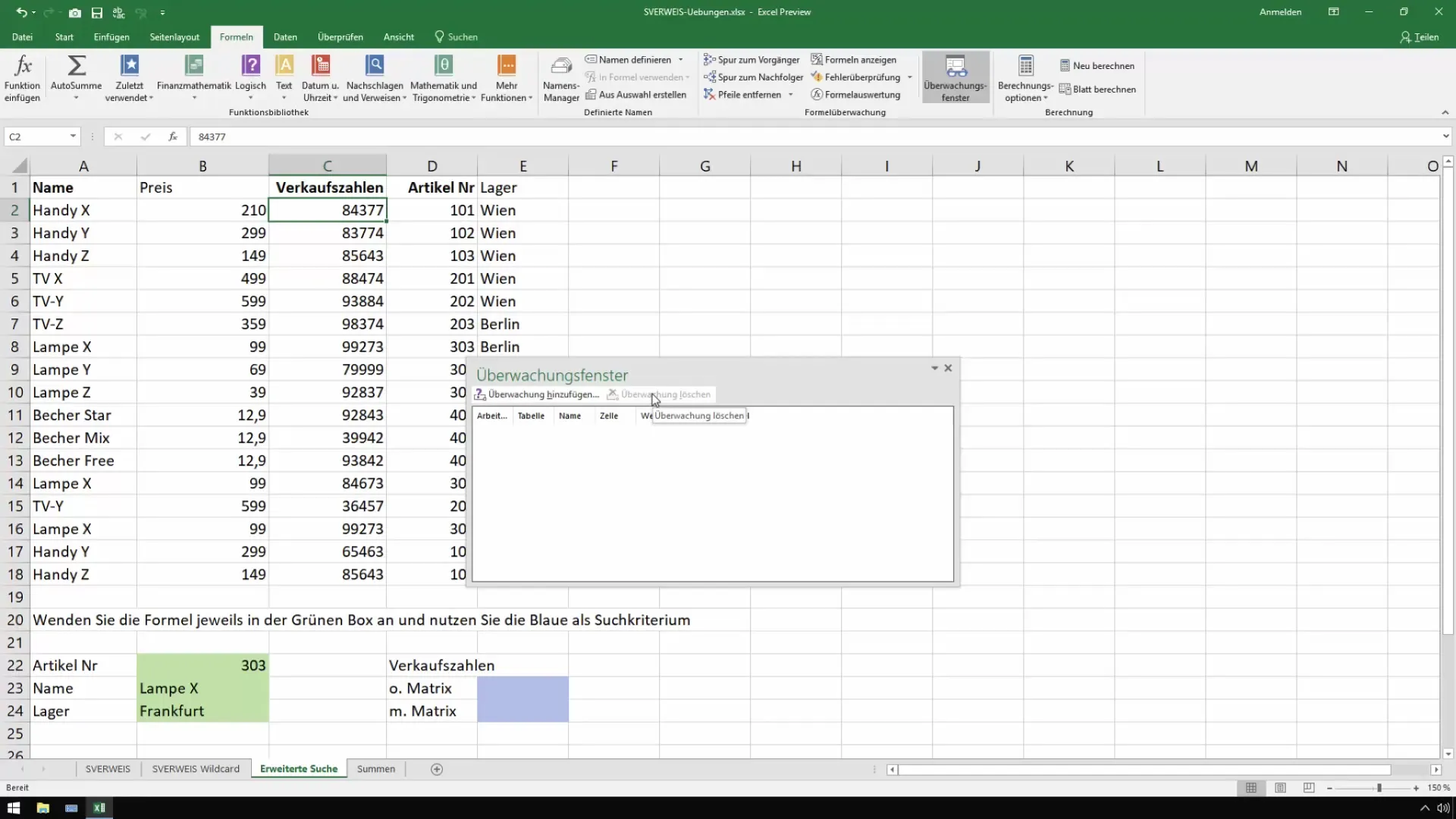
Aplicar y verificar cambios
Una vez que hayas asignado los nombres, puedes abrir nuevamente la ventana de supervisión y los nombres se mostrarán. Inmediatamente después de establecer un nombre, puedes realizar cambios y los valores actualizados se mostrarán directamente en la ventana de supervisión. Esto facilita el análisis de datos y lo hace más comprensible.
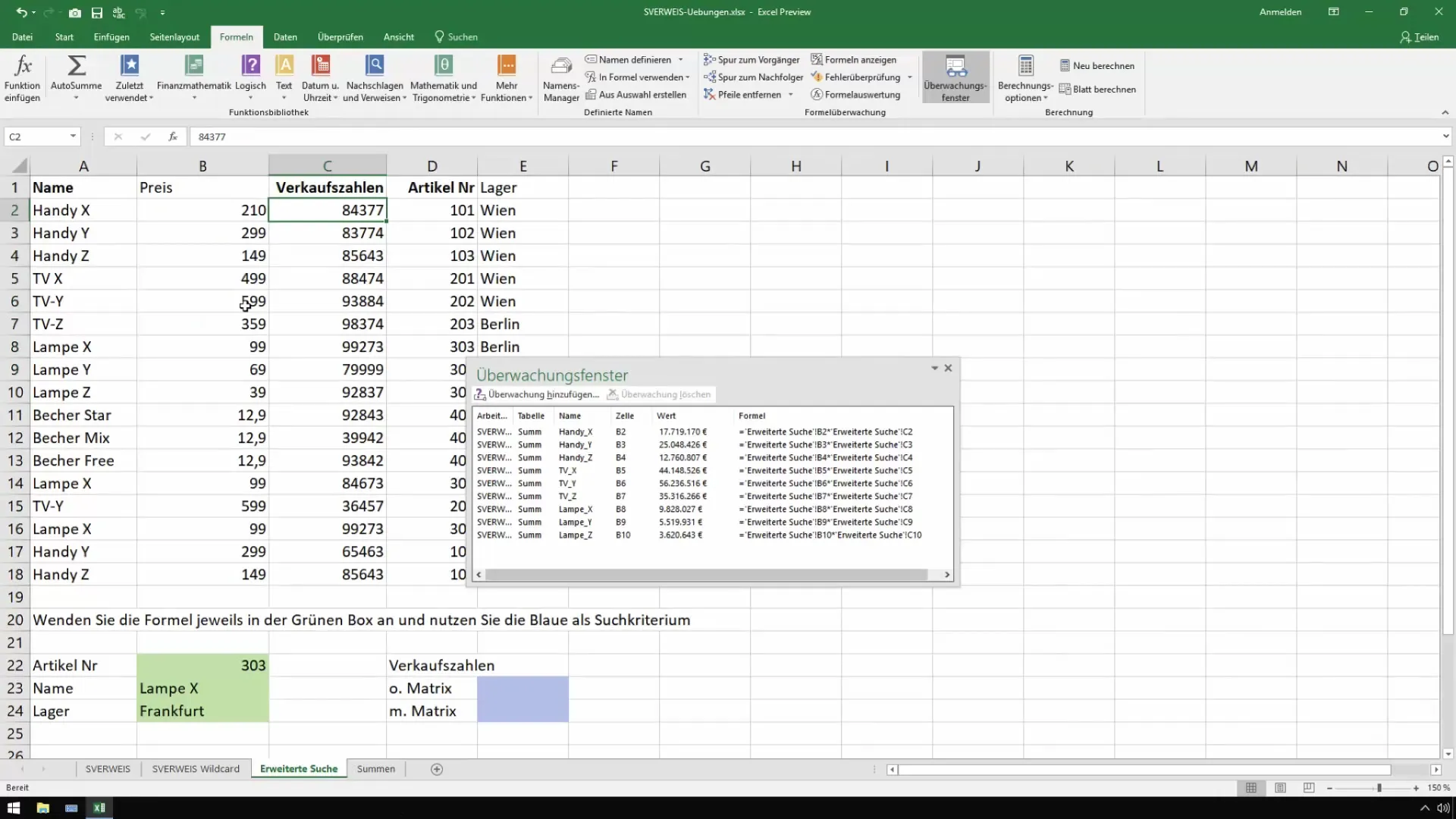
Eliminar supervisión según sea necesario
Si ya no necesitas la ventana de supervisión, simplemente selecciona todas las celdas supervisadas y elimina la supervisión. Mantén presionada la tecla Ctrl, selecciona las celdas y haz clic en "Eliminar supervisión". Después, la ventana de supervisión se cerrará.
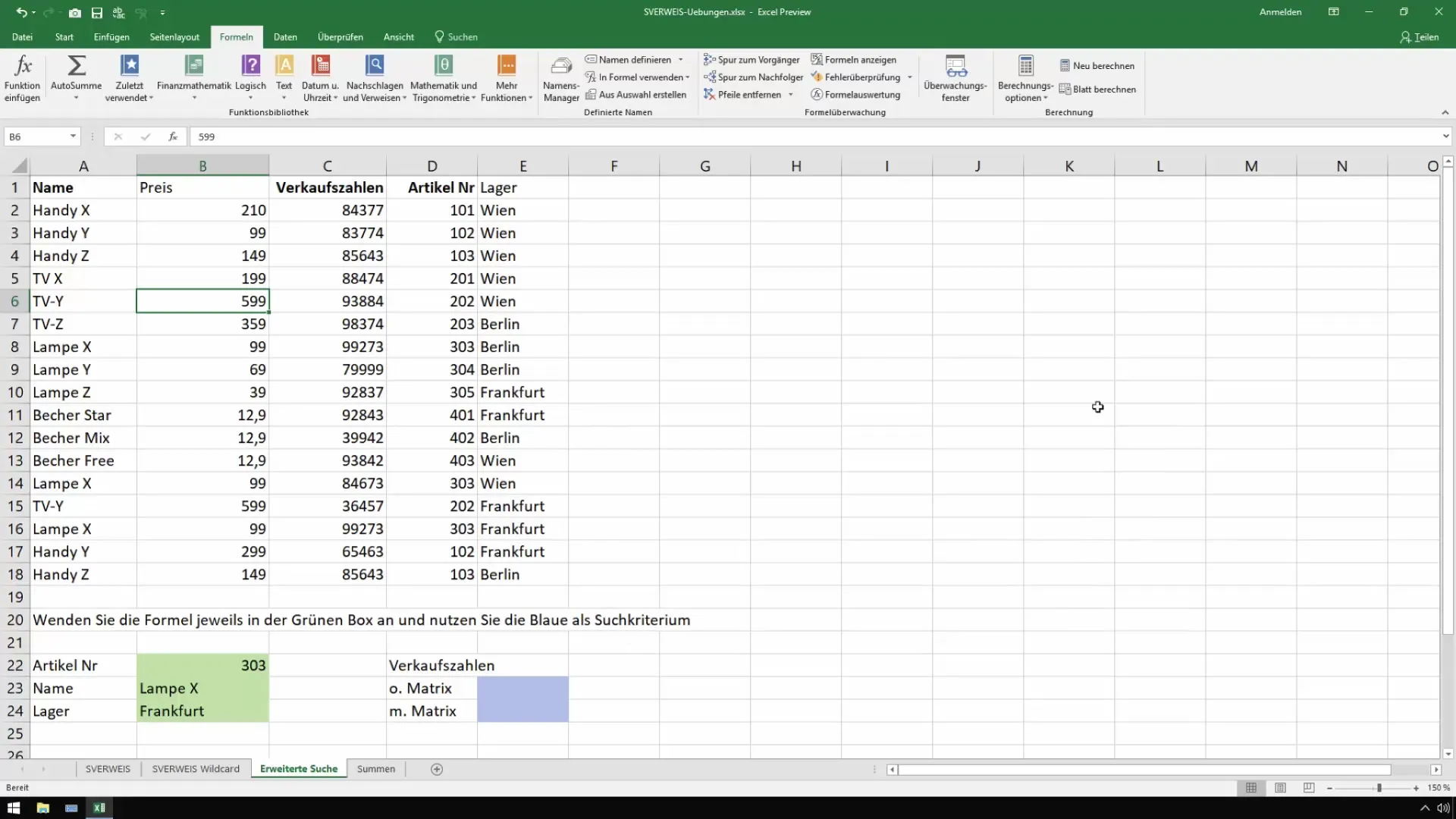
Resumen
La ventana de supervisión en Excel es una función poderosa que te permite mantener eficientemente un seguimiento de los cambios en los datos. Aprenderás cómo agregar celdas para supervisar, usar la supervisión en vivo y mejorar la claridad asignando nombres a las celdas. Finalmente, explorarás cómo eliminar fácilmente la supervisión según sea necesario para limpiar tu entorno de trabajo.
Preguntas frecuentes
¿Qué funciones ofrece la ventana de supervisión?La ventana de supervisión muestra en tiempo real valores y fórmulas de celdas o rangos seleccionados.
¿Puedo usar la ventana de supervisión en varias hojas de cálculo?Sí, la ventana de supervisión puede monitorear datos de diferentes hojas de cálculo.
¿Cómo puedo nombrar celdas para encontrarlas más fácilmente?Selecciona la celda y ve al menú "Definir nombres" para asignar un nombre único.
¿Qué sucede si elimino una supervisión?Se eliminará la supervisión de las celdas seleccionadas sin afectar los datos en las celdas.
¿Es útil la ventana de supervisión para el control financiero?Sí, permite un monitoreo efectivo y ajustes de modelos de precios y cifras de ventas en el control financiero.


